कुछ साल पहले, आपको इस पर हस्ताक्षर करने के लिए एक दस्तावेज़ की हार्ड कॉपी प्रिंट करनी थी। लोकप्रिय पीडीएफ फाइल प्रारूप के लिए धन्यवाद, किसी दस्तावेज़ पर डिजिटल रूप से हस्ताक्षर करना आसान है, जब आपको फिर से ज़रूरत हो, तो हस्ताक्षर का पुनः उपयोग करें, स्कैन करें, और दूसरों के साथ पीडीएफ साझा करें
चाहे आप। एक पट्टे, अनुबंध पर हस्ताक्षर करने या ऋण के लिए आवेदन करने के बाद, हम आपको दिखाएंगे कि विंडोज में एक पीडीएफ फाइल कैसे साइन की जाए।
![]()
आंकड़ा>
आप Windows का उपयोग करके पीडीएफ फाइल पर हस्ताक्षर कर सकते हैं:
एडोब रीडर Windows
Adobe Reader DC / Adobe Reader DC ऑनलाइन
दस्तावेज़ निर्दिष्ट करें
तृतीय-पक्ष ऑनलाइन समाधान
साइन इन कैसे करें एडोब रीडर में एक पीडीएफ
अगर आपको जल्दी से एक पीडीएफ फाइल पर हस्ताक्षर करने की आवश्यकता है, तो आप एडोब रीडर प्रोग्राम को ऐसा कर सकते हैं।
एडोब रीडर विंडोज के लिए सबसे लोकप्रिय पीडीएफ रीडर है। यह आपको एक पीडीएफ फाइल को संपादित करें में सक्षम बनाता है और इसे एक प्रमाणित डिजिटल हस्ताक्षर या हस्तलिखित हस्ताक्षर के साथ हस्ताक्षर करता है।
आरंभ करने के लिए, उस पीडीएफ दस्तावेज़ को खोलें जिसे आप साइन इन करना चाहते हैं। एडोब रीडरऔर टूलबार में साइन आइकन ढूंढें। वैकल्पिक रूप से, दृश्य>साइन
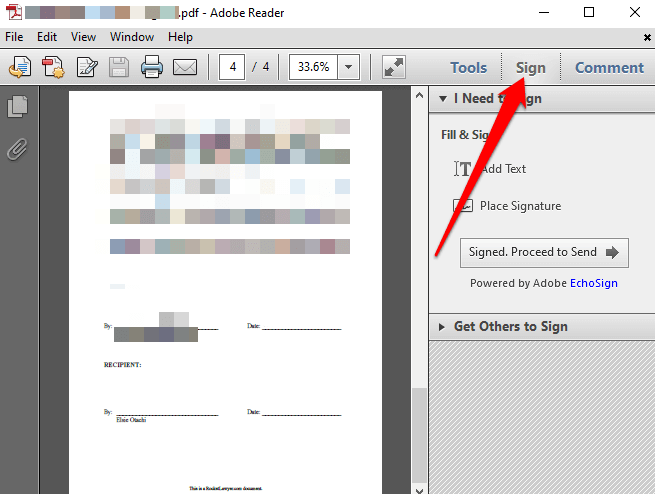
प्लेस सिग्नेचर चुनेंके तहत
भरें और साइन करेंअनुभाग।
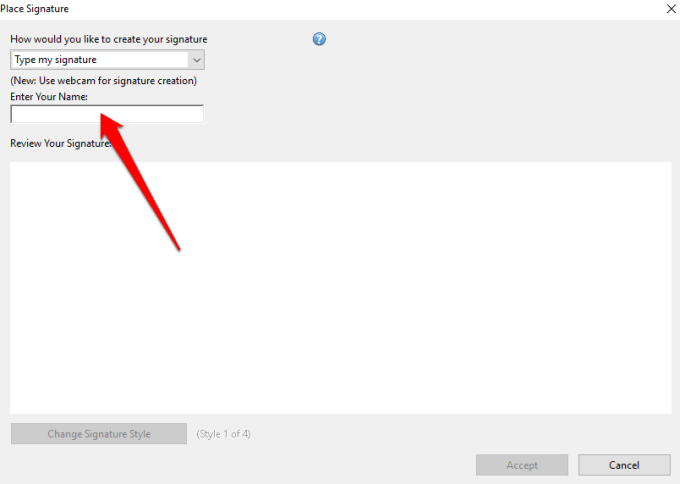
आप अपने हस्ताक्षर का पूर्वावलोकन कर सकते हैं अपने हस्ताक्षर की समीक्षा करेंबॉक्स।
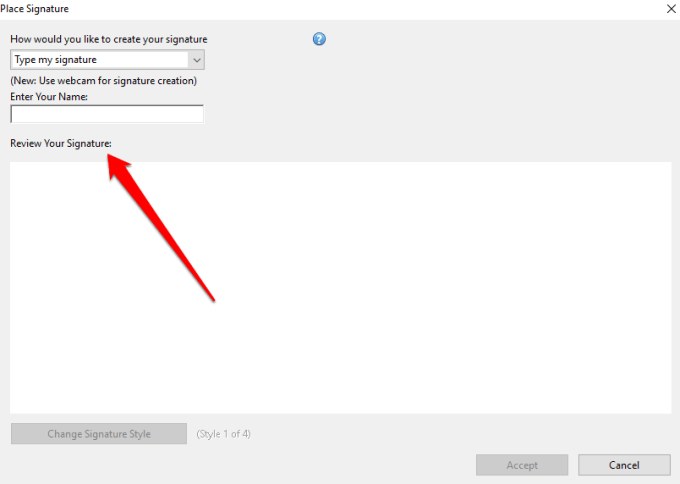
यदि आप चाहें, तो आप चार अलग-अलग हस्ताक्षर शैलियों में से चुन सकते हैं सिग्नेचर स्टाइल बदलेंविकल्प के तहत अपने हस्ताक्षर की समीक्षा करेंबॉक्स।

यदि आप अपने हस्ताक्षर से संतुष्ट हैं, तो स्वीकार करेंचुनें >अपने पीडीएफ दस्तावेज़ में डिजिटल हस्ताक्षर जोड़ने के लिए।
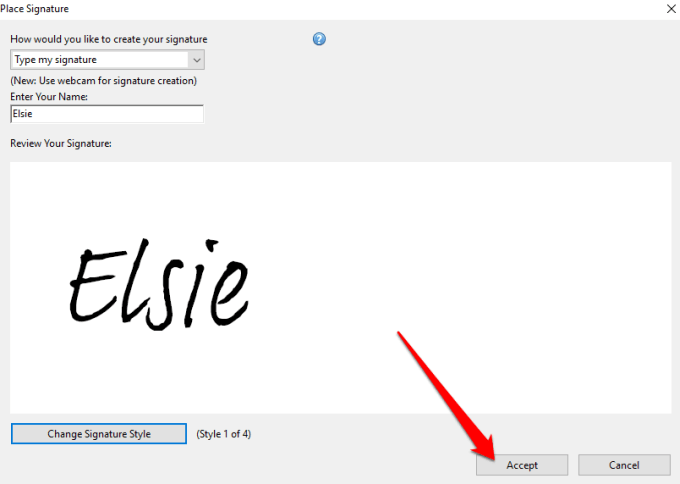
आपको अपने हस्ताक्षर के साथ एक छोटा सा फ्लोटिंग बॉक्स दिखाई देगा। पीडीएफ फाइल पर उस क्षेत्र के बॉक्स को खींचें जहां आप हस्ताक्षर करना चाहते हैं और छवि का आकार बदलें तदनुसार।
।
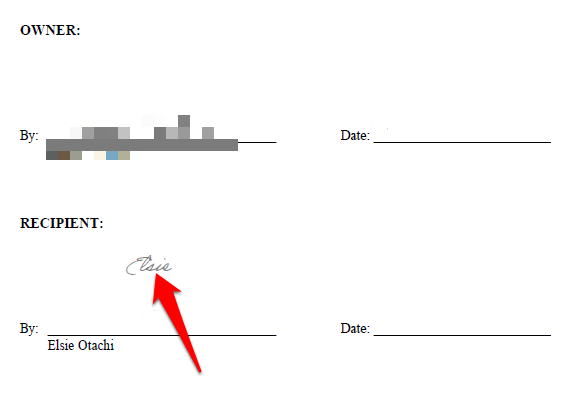
अपनी हस्ताक्षरित PDF फ़ाइल को सहेजने के लिए फ़ाइल>सहेजेंचुनें। यदि आप चाहें, तो आप हस्ताक्षर किए गए दस्तावेज़ को सीधे हस्ताक्षरित का चयन करके दूसरों को साझा कर सकते हैं। टूलबार मेंविकल्प भेजने के लिए आगे बढ़ें।
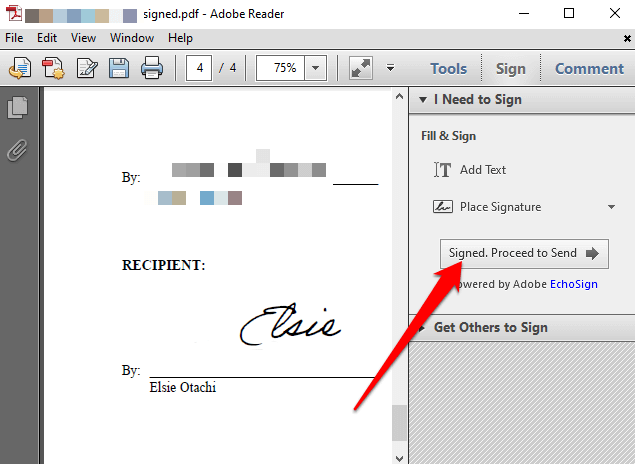
ईमेल के माध्यम से साझा करें का चयन करें, फैक्स को भेजें, दूसरों को साइन इन करने के लिएया एक कॉपी / / मजबूत>सहेजें।
![]()
आंकड़ा>
हस्ताक्षर को स्कैन करने के लिए अपना नाम लिखना या अपने वेब कैमरा का उपयोग करना उतना आसान नहीं हो सकता है। । हालाँकि, यदि आपके पास टचस्क्रीन वाला विंडोज पीसी है और स्टाइलस या सरफेस पेन, तो आप अपना हस्ताक्षर स्केच कर सकते हैं और पीडीएफ दस्तावेज़ पर हस्ताक्षर कर सकते हैं।
चुनें। उस अनुभाग पर हस्ताक्षर रखें, जिसे आप अपने दस्तावेज़ पर हस्ताक्षर करना चाहते हैं, और दस्तावेज़ को सहेजें।
यदि आपके पास छवि प्रारूप (JPEG या PNG) में आपके हस्ताक्षर हैं, तो आप इसका उपयोग विंडोज में पीडीएफ फाइल पर हस्ताक्षर करने के लिए कर सकते हैं।
यदि आपके पास Adobe Acrobat Reader DC का पूर्ण संस्करण है, तो आप इसका उपयोग विंडोज में पीडीएफ फाइल पर हस्ताक्षर करने के लिए कर सकते हैं। हालाँकि, यह कार्यक्रम मुफ्त ऑनलाइन भी उपलब्ध है और आप अभी भी इसके साथ अपनी पीडीएफ फाइल पर हस्ताक्षर कर सकते हैं।
अगर आप एडोब एक्रोबेट रीडर डीसी का मुफ्त संस्करण डाउनलोड नहीं करना चाहते हैं, आप विंडोज में एक पीडीएफ फाइल पर हस्ताक्षर करने के लिए मुफ्त ऑनलाइन टूल का उपयोग कर सकते हैं।
 आंकड़ा>
आंकड़ा>
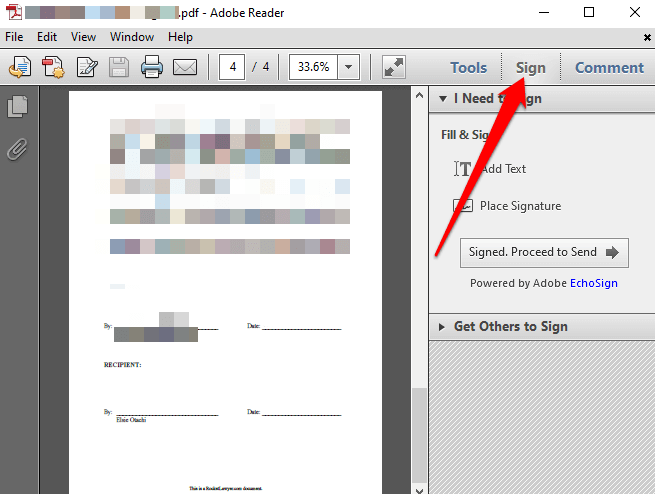
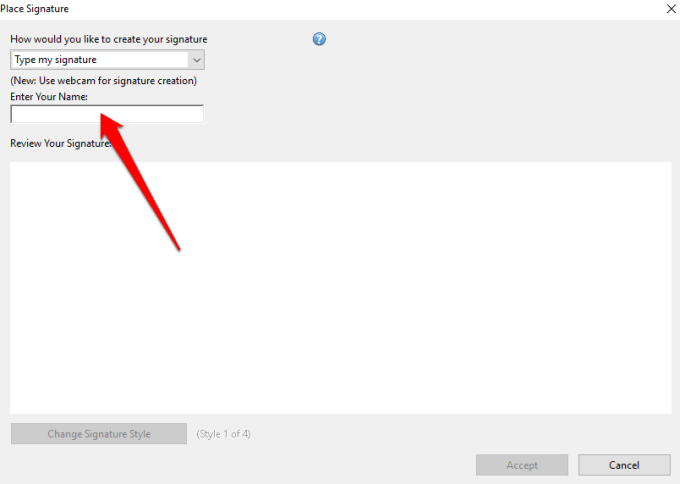
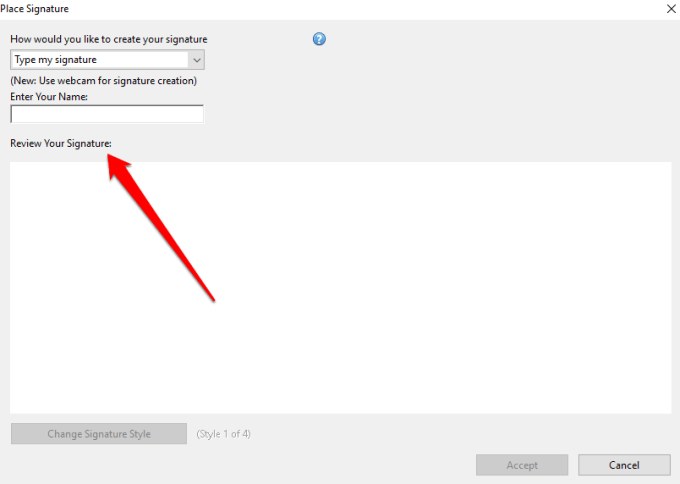

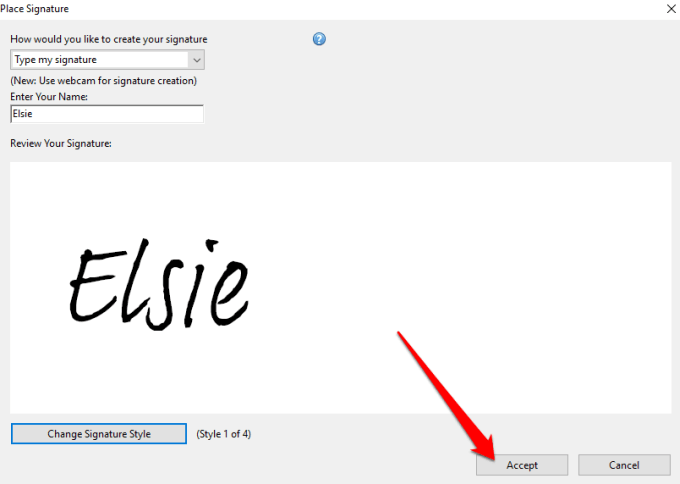
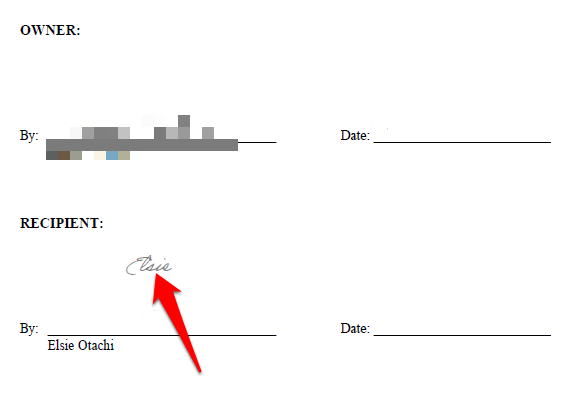
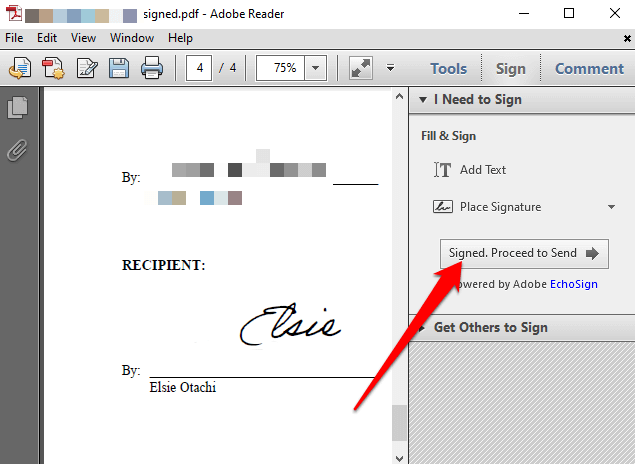
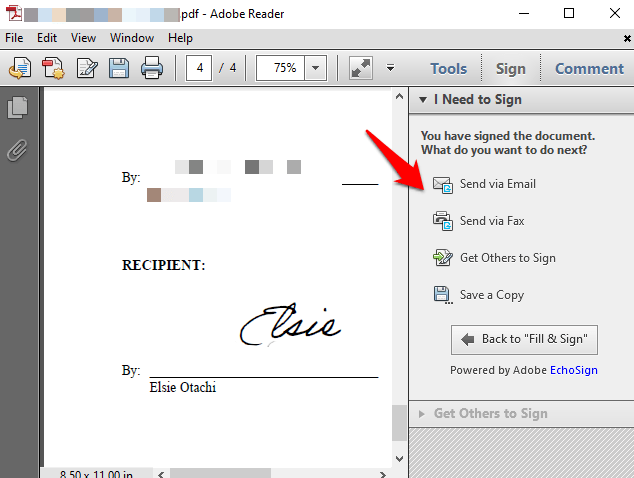 आंकड़ा>
आंकड़ा>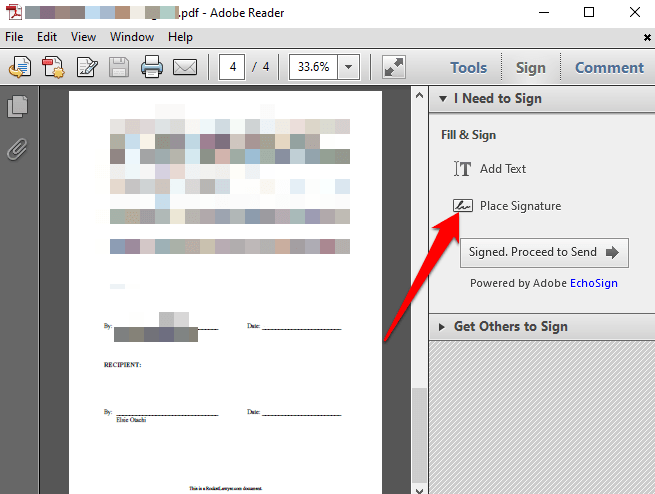
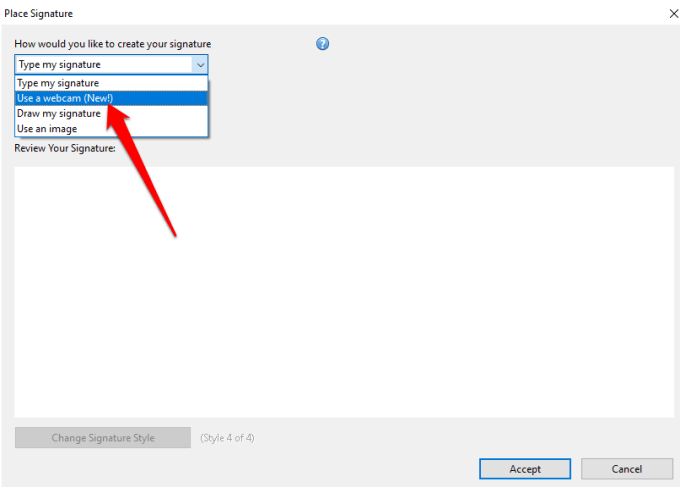
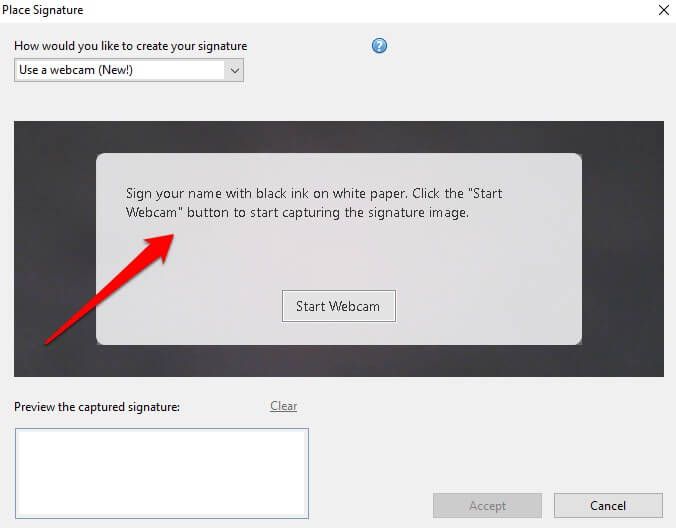
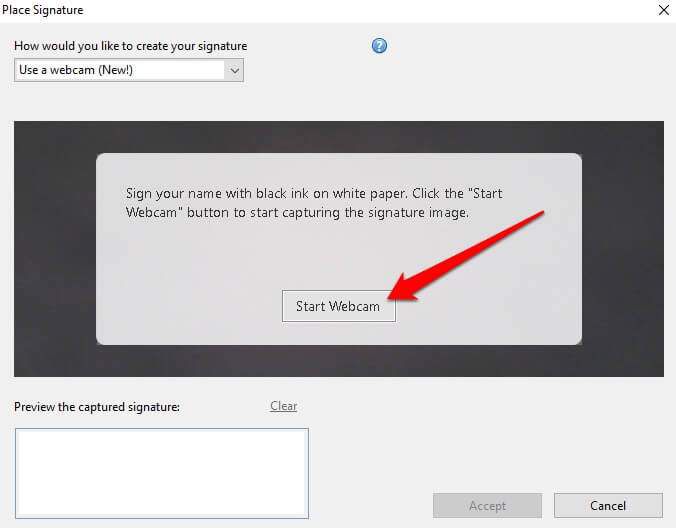
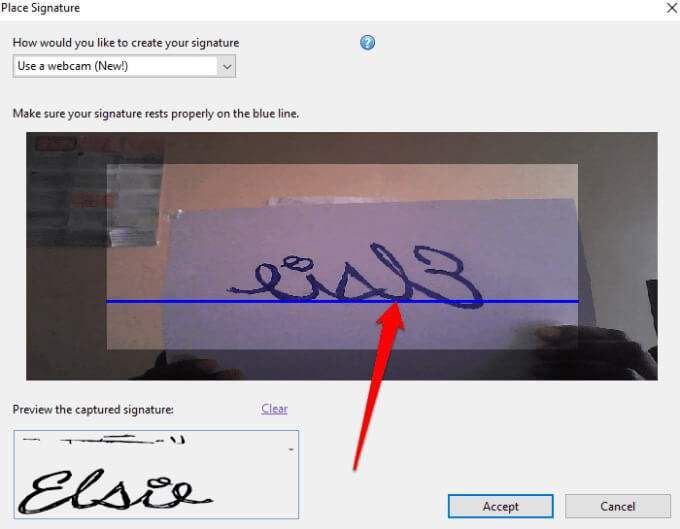
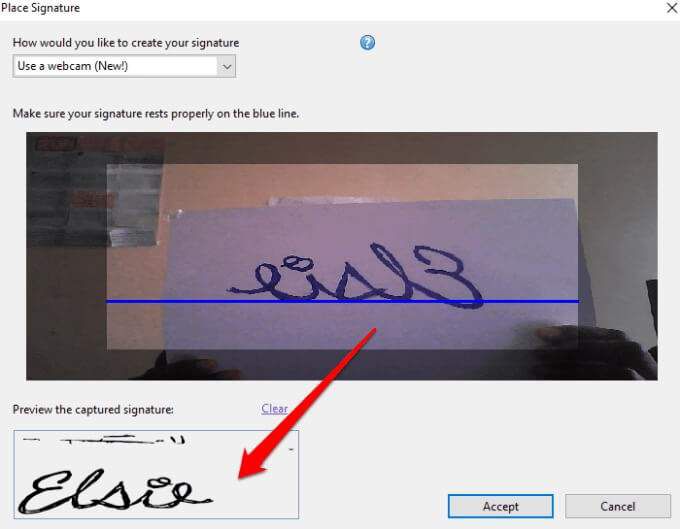

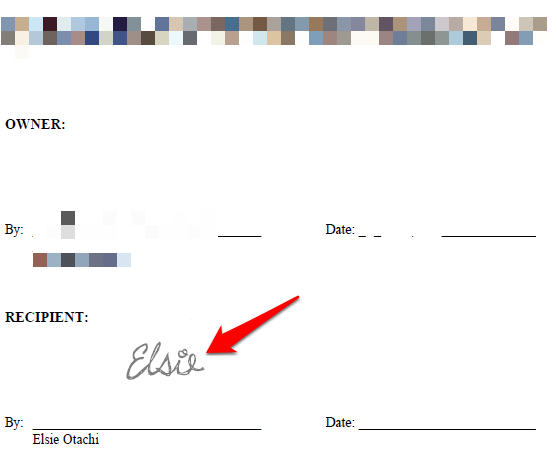
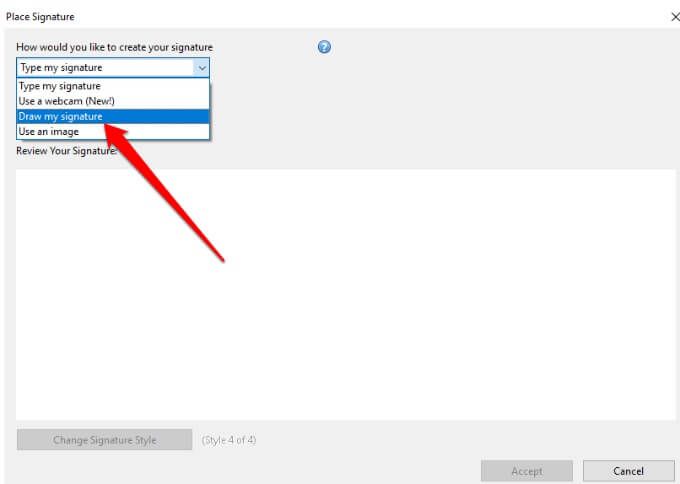
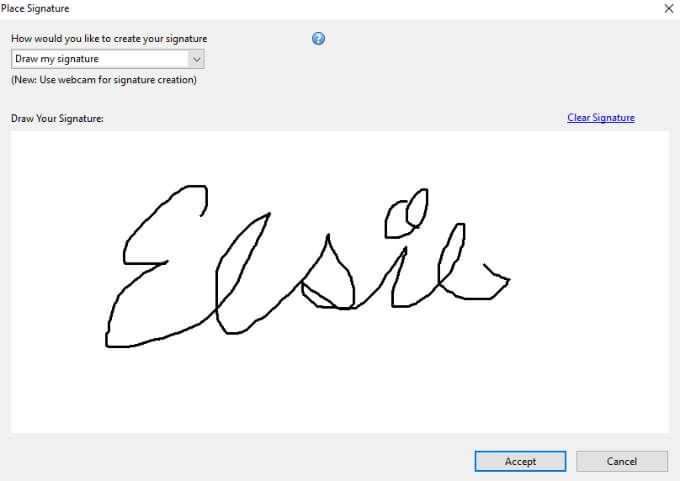
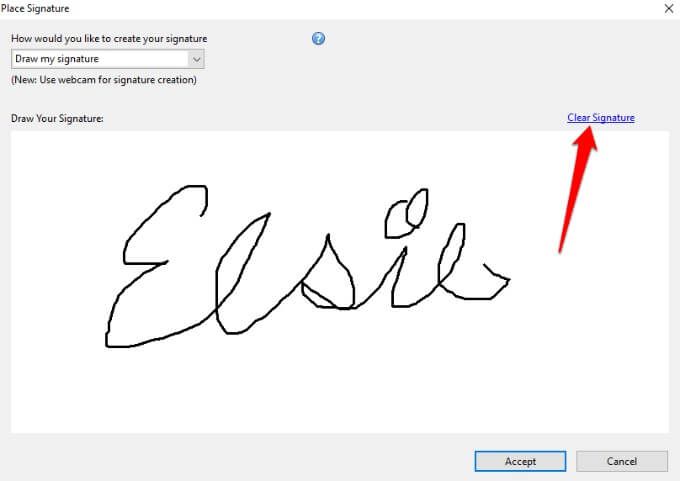
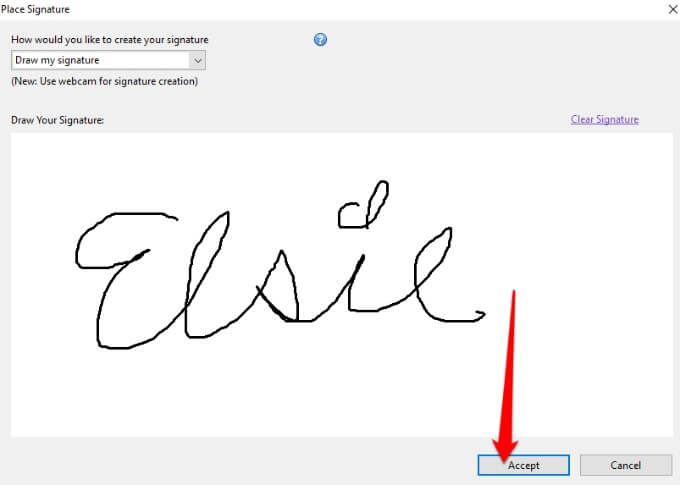
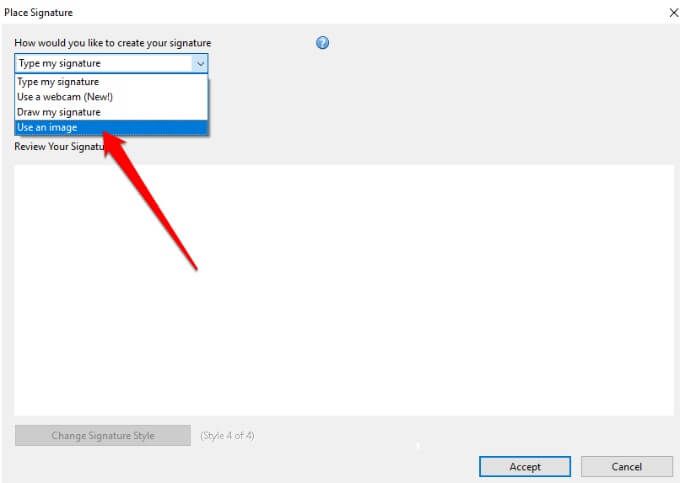
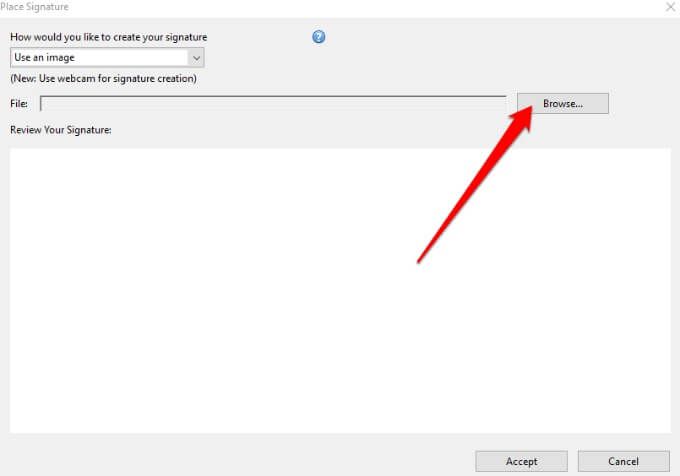
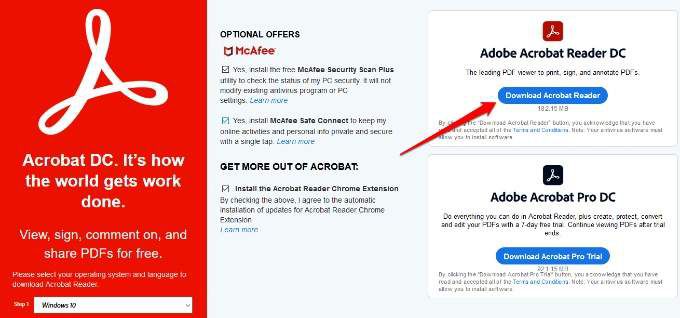
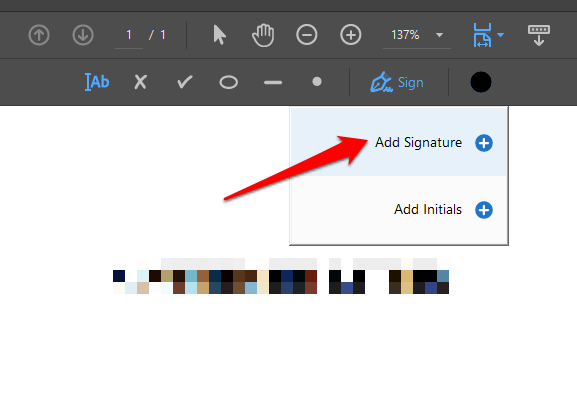
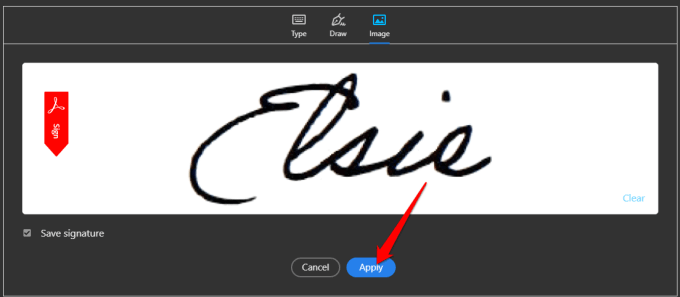
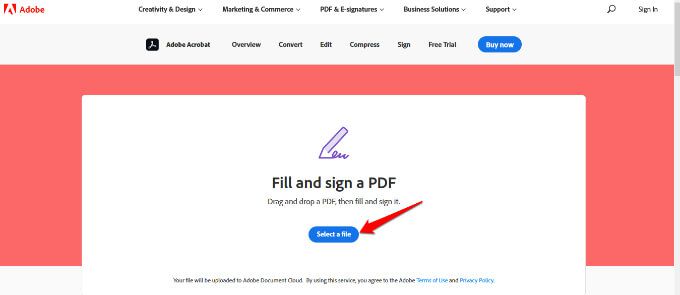
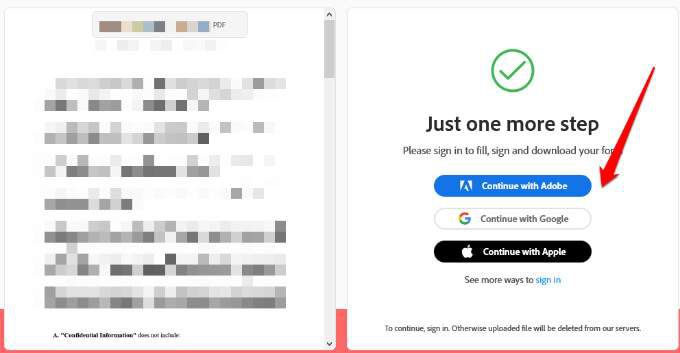
 आंकड़ा>
आंकड़ा>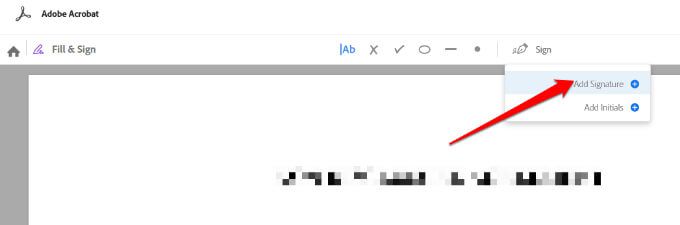

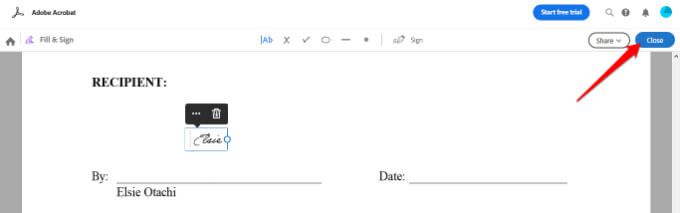
 आंकड़ा>
आंकड़ा>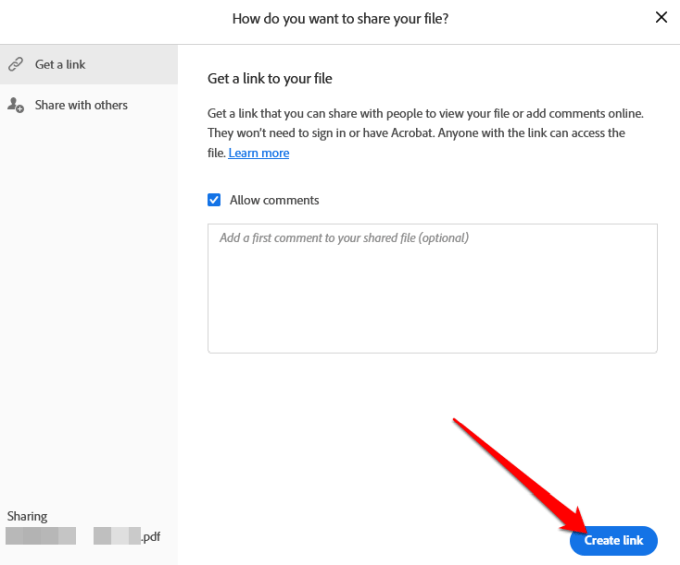 आंकड़ा>
आंकड़ा>
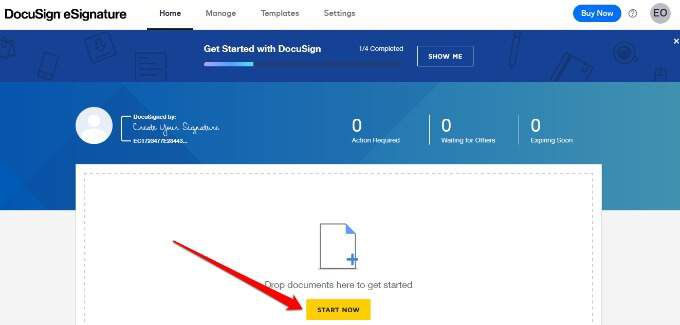
 आंकड़ा>
आंकड़ा> आंकड़ा>
आंकड़ा>